Одна из самых распространенных функций, которые мы выполняем на нашем компьютере, - это установка приложений. Один из способов упростить установку программ в Windows через командную строку. Для этого мы можем использовать такой инструмент, как Scoop, способный легко искать и устанавливать различные пакеты программного обеспечения, просто используя инструмент Windows PowerShell.
И это одно из многих различий, которые мы можем найти между Windows и Linux операционные системы - это способ установки программ. в Microsoft операционной системы, как правило, необходимо загрузить файл .exe, запустить его и выполнить шаги, указанные мастером. В Linux, хотя это также возможно, обычно это делается в текстовом режиме через диспетчер пакетов, чтобы всегда иметь самую последнюю версию с ваших серверов для последующей установки на компьютер.

Совок, самый простой способ установки приложений
Scoop - это не что иное, как удобный менеджер пакетов командной строки, который упрощает установку приложений на любой компьютер с Windows. Его концепция очень похожа на Linux apt и yum, потому что через терминал PowerShell мы можем загружать самые последние версии программ с самих официальных серверов. Благодаря этому мы избавляемся от необходимости делать разные щелчки мышью во время настройки установки программы и поддержки надоедливых всплывающих окон, запрашивающих разрешения администратора.
Вот почему, используя Scoop, мы можем загружать и устанавливать совместимые программы с помощью одной команды. Легко установить, удалить и найти любое необходимое программное обеспечение без необходимости постоянно посещать веб-страницы. Этот инструмент очень легко программируется, поэтому он позволяет запускать повторяющиеся конфигурации для улучшения рабочей среды.
Использование Scoop позволит нам избавиться от таких раздражающих вещей, как:
- Всплывающие окна с разрешениями
- Установщики с мастером графического интерфейса
- Установка множества ненужных программ
- Неожиданные проблемы с установкой и удалением программ
- Необходимость поиска и установки зависимостей.
- Необходимость дополнительных действий по настройке, чтобы программа работала правильно.
Попробуйте Scoop на своем компьютере с Windows 10
Чтобы иметь возможность использовать Scoop на нашем компьютере, потребуется только операционная система Windows 7 SP1 +, Windows 8 или Windows 10, а также убедитесь, что у нас есть PowerShell 5 (или более поздняя версия, включая PowerShell Core) и Установлен .NET Framework 4.5 (или новее).
Программы, которые лучше всего приспособлены для установки с Scoop, обычно называются портативными. Эти сжатые приложения запускаются независимо при извлечении и не требуют установки на наш жесткий диск, что позволяет избежать изменения реестра путем размещения файлов вне каталога программы. Аналогичным образом, поскольку Scoop позволяет удалять приложения, он также совместим с приложениями, для работы которых требуется установка. Мы можем увидеть список программ в его репозитории GitHub, нажав на эту ссылку .
Установка совка
Наиболее рекомендуемый способ установки Scoop - загрузить и запустить его автоматический установщик, который распространяется как сценарий PowerShell. Поэтому первое, что мы должны сделать, это написать PowerShell в меню «Пуск» Windows и запустить его. Как только появится окно, мы должны написать следующую команду, которая позволит нам выполнять сценарии, созданные из удаленного источника:
Invoke-Expression (New-Object System.Net.WebClient).DownloadString('https://get.scoop.sh')
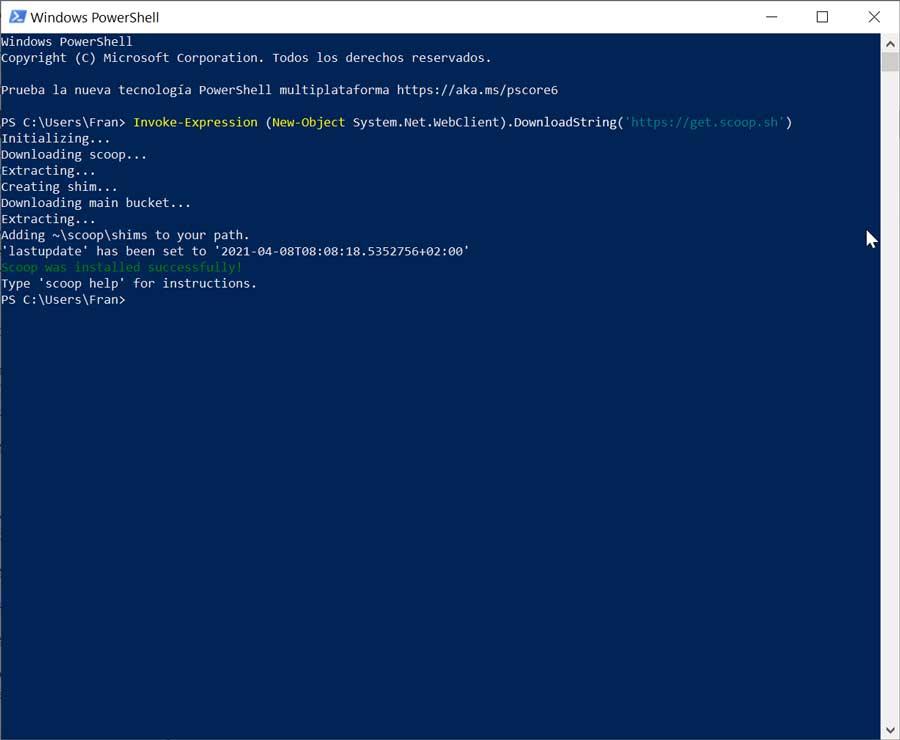
После того, как мы его установили, теперь мы можем использовать Scoop для установки различного программного обеспечения на наш компьютер. Чтобы установить программы, мы должны написать команду, которая появляется ниже, заменив «программа» на имя программы, которую мы собираемся установить.
scoop install program
Таким образом, если мы хотим установить знаменитый файловый компрессор под названием 7Zip, мы должны написать следующую команду:
scoop install 7zip
Приложение автоматически загрузит и установит последнюю доступную версию 7zip, включая все необходимые зависимости.
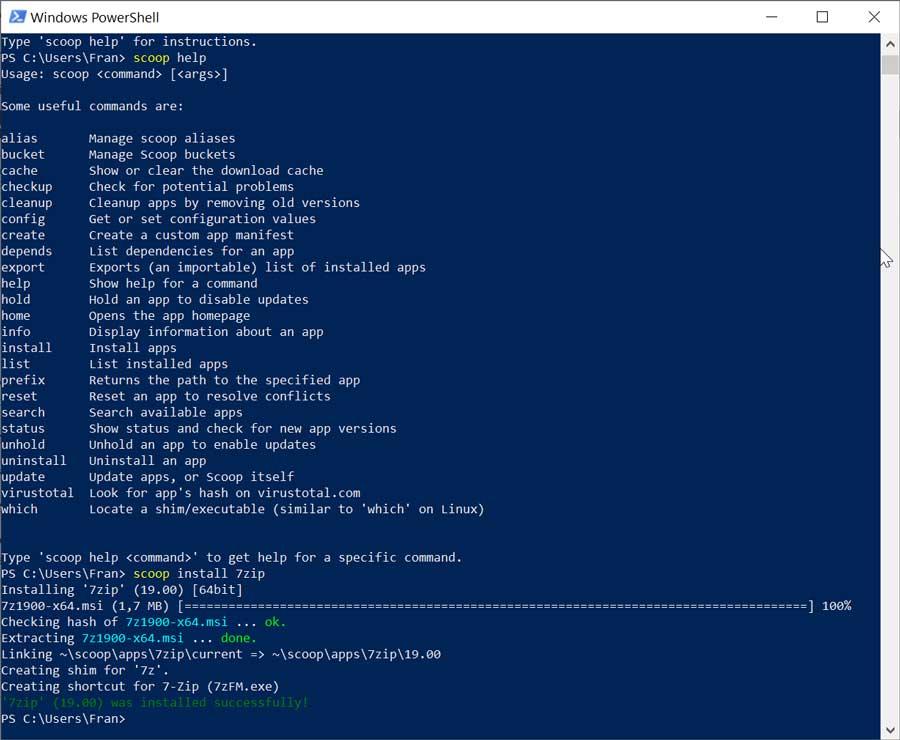
Список поддерживаемых команд
Помимо установки приложений, таких как Scoop, у нас есть широкий список доступных команд, с которыми можно взаимодействовать, среди которых мы можем выделить:
- Кэш: показать или очистить кеш загрузки
- Обследование: проверьте возможные проблемы
- Очистка: очистка старых версий приложений
- Конфигурация: получение или установка значений конфигурации
- Удалить: удалить приложение.
- Сброс: возвращает путь к указанному приложению
- Справка: показать справку
- Поиск: поисковые приложения
- Обновление: обновление приложений
- Virustotal: найти хеш приложения на virustotal.com
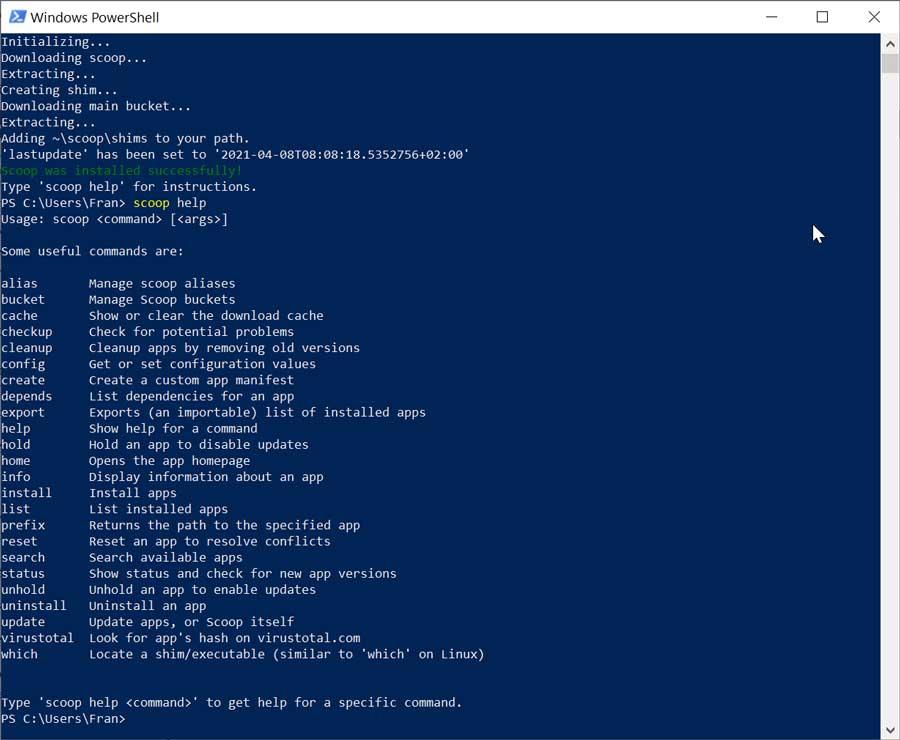
Выводы.
В заключение отметим, что Scoop - это инструмент, который настоятельно рекомендуется продвинутым пользователям, знающим инструменты командной строки, а также новичкам, которые хотят упростить процедуру установки различных приложений в Windows. Как для одних, так и для других Scoop можно считать важным инструментом и одним из самых полезных из существующих.
Альтернативы Scoop
Если мы ищем инструмент для установки приложений из командной строки, мы предлагаем несколько альтернатив Scoop:
Шоколад и
Это инструмент, который мы можем использовать как отличную альтернативу традиционным методам установки приложений в Windows с использованием командной строки в стиле Linux. В настоящее время он насчитывает более 6700 различных программ, среди которых есть такие популярные, как саман Acrobat Reader, Skype, 7-Zip, Гугл Chrome, среди прочего. Вы можете найти список доступных пакетов, нажав здесь.
OneGet
Возможно, это один из наиболее часто используемых инструментов для установки программ из командной строки. У этого сервиса более 91,000 XNUMX репозиториев для установки. Это приложение позволит нам устанавливать приложения с терминала PowerShell, загружая самые последние версии прямо с официальных серверов. Мы можем проконсультироваться с полным списком модулей, уже включенных в этот менеджер пакетов. по следующей ссылке .
Крыло
Также называется Windows Package Maanger, это менеджер пакетов для Windows, с помощью которого мы можем устанавливать программное обеспечение через ряд официальных репозиториев в Интернете. Это позволяет нам устанавливать различные типы программного обеспечения из этих репозиториев без необходимости искать программы вручную. И инструмент, и его репозитории имеют открытый исходный код. Для этого нам нужно скачать эту версию. из своего хранилища и установите на компьютер.